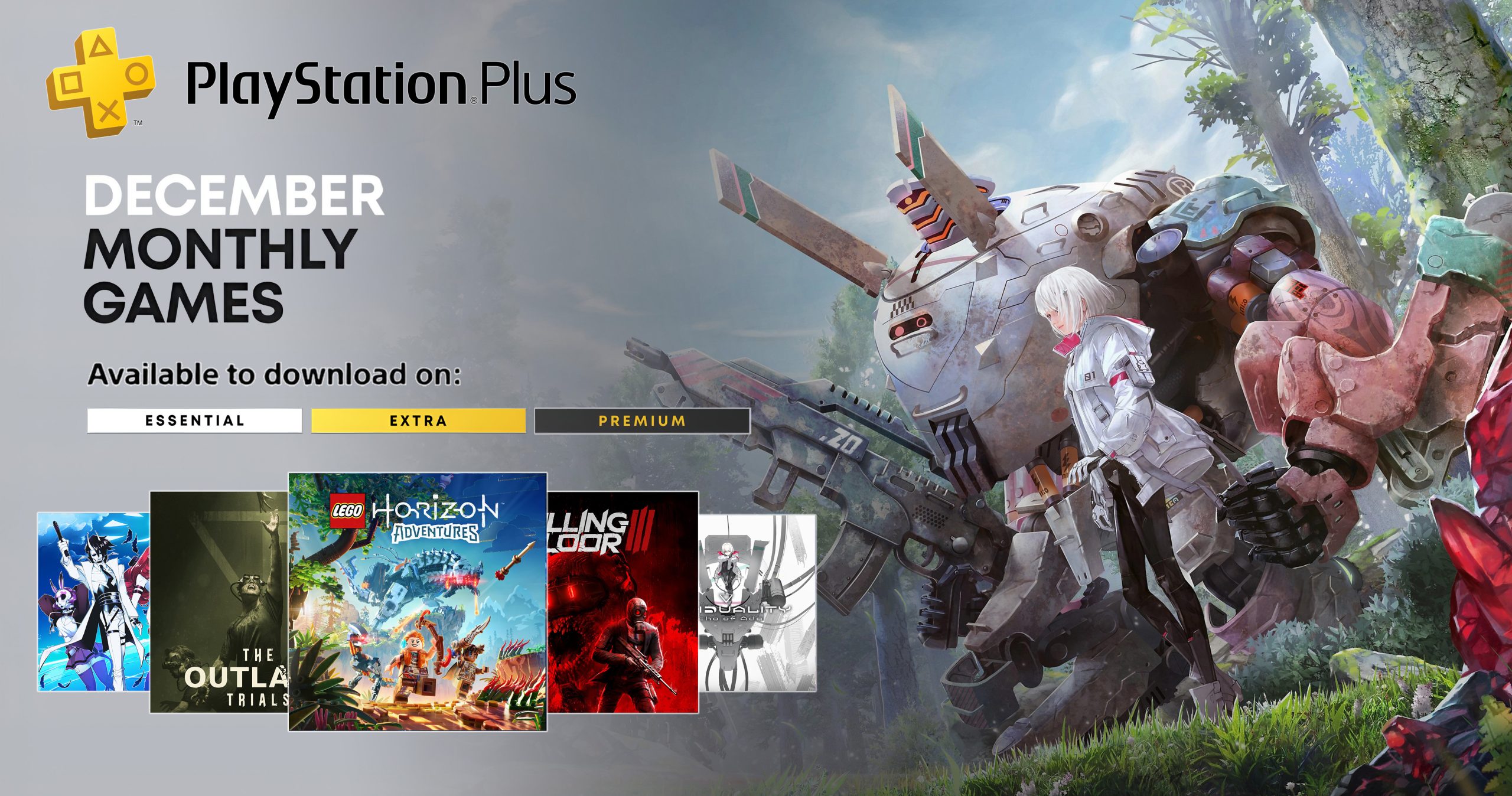یکی از مواردی که بسیاری از کاربران برای اتصال پلی استیشن 4 به اینترنت با مشکل در آن مواجه میشوند، امکان تغییر نحوه اتصال کنسول به شبکه است.
به طور کل دی ان اس در بسیاری از مواقع باعث میشود تا سرعت ارتباط پلی استیشن 4 به اینترنت تغییر کند. بسیاری از کاربران برای افزایش پینگ دستگاه و امکان بهبود سرعت اتصال به بازیهای چند نفره از طریق اینترنت، تلاش میکنند تا از دی ان اس های اختصاصی استفاده کنند تا بدون لگ و گیر کردن به اجرای بازیهای خود بپردازند. از طرفی، تغییر دی ان اس در برخی از موارد که کاربران از مودمها یا روترهایی با تنظیمات شخصی سازی شده استفاده کنند، باعث میشود تا برخی از تحریمها دور زده شود و آی پی کشور دیگری به عنوان مبدأ کاربر در نظر گرفته شود و در نهایت محتوای متفاوتی در اختیار کاربران قرار بگیرد.
در مجموع کاربران برای دلایل مختلف اقدام به تغییر آی پی داخلی، آی پی خارجی و همچنین دی ان اس پلی استیشن 4 میکنند. البته باید به یاد داشت که در صورت استفاده از بازیهای کرک شده به هیچ وجه نباید کنسول را به اینترنت متصل کرد؛ چرا که در این صورت ممکن است کارکرد دستگاه و اجرای بازیها در آن با مشکل مواجه شود. بر همین اساس، این کار برای کاربرانی که از طریق گیفت کارت PSN و یا به صورت فیزیکی اقدام به خرید نسخه اصلی بازیها میکنند، امکان استفاده از این قابلیت را دارند.
خواننده گرامی در صورت نیاز به خرید گیفت کارت پلی استیشن و همچنین آموزش استفاده از آن می توانید ازطریق لینک زیر محصول خود را با پایینترین قیمت در بازار تهیه نمایید.
تغییر DNS پلی استیشن 4
روش انجام این کار بسیار ساده است و تنها کافی است مراحل زیر را انجام دهید:
1.ابتدا کنسول را به روتر یا مودم خود متصل کنید
2.به تنظیمات اصلی کنسول بروید
3.وارد زیر شاخه Network بروید
4.گزینه set up internet connection را پیدا کنید و وارد آن شوید
5.گزینه Wi-Fi یا LAN را بسته به شبکه مورد نظر خود انتخاب کنید
6.گزینه Costum را بزنید
7.حال با انتخاب گزینه Manual قابلیت DHCP را خاموش کنید
8.حال میتوانید primary و secondaryدی ان اس مورد نظر را به صورت دستی تایپ کنید